Jednoduchý a rýchly sprievodca rootovaním systému Android

Po rootnutí telefónu s Androidom máte plný prístup k systému a môžete spúšťať mnoho typov aplikácií, ktoré vyžadujú root prístup.
"Ok, Google, aké bude dnes počasie?" Vďaka Google Assistant môžete poznať odpoveď na túto a mnohé ďalšie otázky. Vedeli ste však, že príkazy, ktoré hovoríte, sú uložené?
Dobrou správou je, že príkazy Asistenta Google môžete vymazať. Pokračujte v čítaní, aby ste zistili, ako môžete nájsť svoje príkazy a potom ich odstrániť. Ak si však nejaké chcete ponechať, môžete si ich stiahnuť.
Ak sa chcete zbaviť hlasových príkazov Asistenta Google, musíte ich najskôr nájsť. Ak chcete nájsť príkazy, otvorte aplikáciu Google a klepnite na tri bodky vpravo dole.
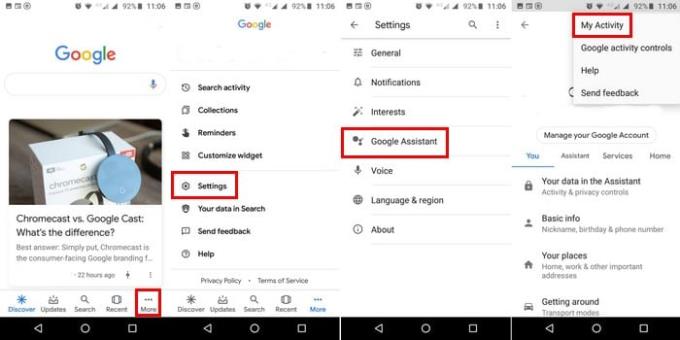
Ísť do:
Potiahnite trochu nadol a prvé príkazy, ktoré uvidíte, budú pre dnešok. Keď budete posúvať prstom nadol, zobrazia sa vám príkazy za včerajšok, predchádzajúci deň atď.
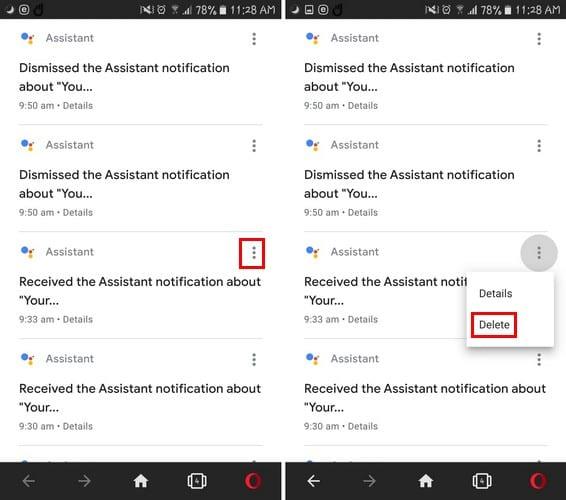
Ak chcete vymazať jednotlivý príkaz, klepnite na bodky a vyberte možnosť Odstrániť. Ak chcete hromadne odstrániť buď hodinu, deň alebo konkrétny časový rozsah, môžete.
Prejdite do hornej časti stránky Aktivita Asistenta Google a klepnite na bodky. Vyberte možnosť Odstrániť aktivitu podľa. Zobrazia sa možnosti na vymazanie príkazov podľa poslednej hodiny, dňa, Vždy a Vlastný rozsah.
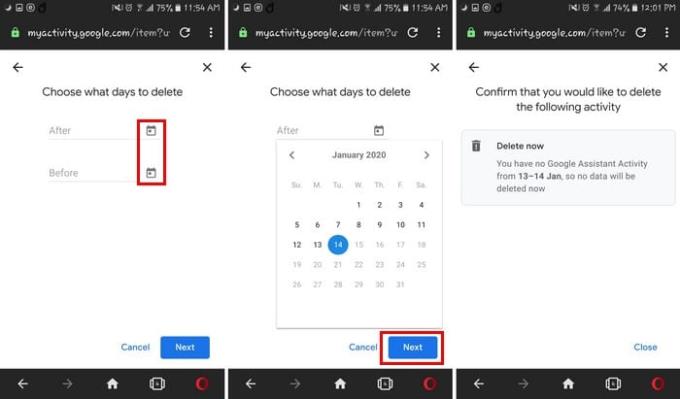
Pri tejto poslednej možnosti si môžete zvoliť časový rámec vymazania príkazov. Klepnite na možnosť kalendára a vyberte dátum po a pred. Zobrazí sa okno na potvrdenie odstránenia a pokračujte klepnutím na sivú možnosť Odstrániť teraz.
V prehliadači je tiež možné nájsť a vymazať príkazy Asistenta Google. Prejdite na stránku myactivity.google.com/myactivity a prihláste sa do účtu, ktorý obsahuje príkazy, ktoré chcete odstrániť. Kroky na ich vymazanie jednotlivo alebo podľa časového rozsahu sú rovnaké ako na vašom zariadení so systémom Android.
Či už sú príkazy písané alebo hlasové, zobrazia sa vo vašej aktivite. Čo ak si ich však chcete vypočuť alebo stiahnuť pred ich vymazaním?

Ak ich chcete uložiť, nájdite hlasový príkaz, ktorý chcete uložiť, a klepnite na ikonu mikrofónu. Klepnite na rozbaľovaciu ponuku Zobraziť záznam a zobrazí sa možnosť prehrávania. Ak chcete stiahnuť svoj hlasový príkaz, klepnite na bodky a vyberte možnosť sťahovania.
Asistent Google je užitočná funkcia, no nie každému bude vyhovovať, že uloží všetko, čo povie. Dobrou správou je, že máte možnosť vymazať toľko informácií, koľko chcete. Aké príkazy budete vymazávať? Dajte mi vedieť v komentároch nižšie.
Po rootnutí telefónu s Androidom máte plný prístup k systému a môžete spúšťať mnoho typov aplikácií, ktoré vyžadujú root prístup.
Tlačidlá na vašom telefóne s Androidom neslúžia len na nastavenie hlasitosti alebo prebudenie obrazovky. S niekoľkými jednoduchými úpravami sa môžu stať skratkami na rýchle fotografovanie, preskakovanie skladieb, spúšťanie aplikácií alebo dokonca aktiváciu núdzových funkcií.
Ak ste si nechali notebook v práci a musíte poslať šéfovi urgentnú správu, čo by ste mali urobiť? Použite svoj smartfón. Ešte sofistikovanejšie je premeniť telefón na počítač, aby ste mohli jednoduchšie vykonávať viac úloh naraz.
Android 16 má widgety uzamknutej obrazovky, ktoré vám umožňujú meniť uzamknutú obrazovku podľa vašich predstáv, vďaka čomu je uzamknutá obrazovka oveľa užitočnejšia.
Režim Obraz v obraze v systéme Android vám pomôže zmenšiť video a pozerať ho v režime obraz v obraze, pričom video si môžete pozrieť v inom rozhraní, aby ste mohli robiť iné veci.
Úprava videí v systéme Android bude jednoduchá vďaka najlepším aplikáciám a softvéru na úpravu videa, ktoré uvádzame v tomto článku. Uistite sa, že budete mať krásne, magické a elegantné fotografie, ktoré môžete zdieľať s priateľmi na Facebooku alebo Instagrame.
Android Debug Bridge (ADB) je výkonný a všestranný nástroj, ktorý vám umožňuje robiť veľa vecí, ako je vyhľadávanie protokolov, inštalácia a odinštalovanie aplikácií, prenos súborov, rootovanie a flashovanie vlastných ROM, vytváranie záloh zariadení.
S aplikáciami s automatickým klikaním. Pri hraní hier, používaní aplikácií alebo úloh dostupných na zariadení nebudete musieť robiť veľa.
Aj keď neexistuje žiadne zázračné riešenie, malé zmeny v spôsobe nabíjania, používania a skladovania zariadenia môžu výrazne spomaliť opotrebovanie batérie.
Telefón, ktorý si momentálne veľa ľudí obľúbi, je OnePlus 13, pretože okrem vynikajúceho hardvéru disponuje aj funkciou, ktorá existuje už desaťročia: infračerveným senzorom (IR Blaster).







